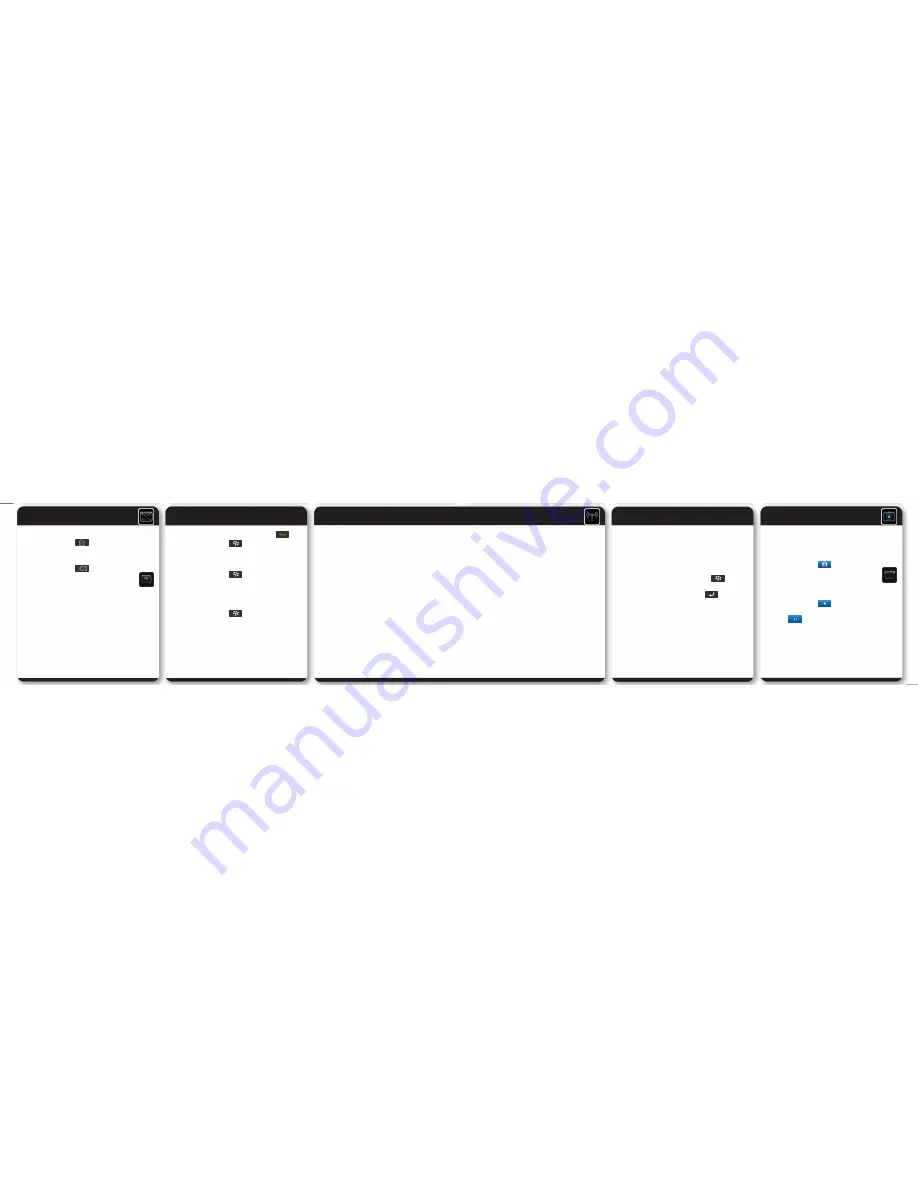
Envoyer un e-mail
1. Sur l'écran d'accueil, sélectionnez l'icône Messages.
2. Sélectionnez l'icône
> BlackBerry.
3. Dans le champ À, saisissez une adresse e-mail.
4. Saisissez un message.
5. Sélectionnez l'icône
.
BlackBerry Messenger
Restez connecté avec vos amis ou vos collègues disposant
d'un terminal BlackBerry®. Envoyez des messages
instantanés, mettez à jour votre statut et créez des groupes
pour partager des photos et des rendez-vous avec votre
famille et vos amis.
Modifier la sonnerie
1. Sur l'écran d'accueil, appuyez sur la touche
.
2. Appuyez sur la touche
> Sonneries du
téléphone.
3. Dans le champ Sonnerie, sélectionnez une sonnerie
préchargée, ou bien sélectionnez Toute la musique.
4. Appuyez sur la touche
> Enregistrement.
Télécharger une sonnerie
1. Sur l'écran d'accueil, sélectionnez les icônes
Multimédia > Sonneries.
2. Appuyez sur la touche
> Télécharger des
mélodies.
Des frais supplémentaires liés aux données peuvent s'appliquer. Pour
obtenir des informations, contactez votre fournisseur de services mobiles.
Si cette fonctionnalité n'est pas disponible, vous pouvez télécharger des
sonneries à partir d'autres sites Web.
Coupler avec un appareil compatible Bluetooth®
Vous devez coupler votre terminal BlackBerry® avec l'appareil compatible Bluetooth® avant de les connecter ensemble. Pour
obtenir des informations à propos de la préparation d'un appareil compatible Bluetooth® pour le couplage, consultez les
instructions relatives à ce terminal.
1. Sur l'écran d'accueil, sélectionnez la zone des connexions en haut de l'écran ou sélectionnez l'icône Gérer les connexions.
2. Sélectionnez Connexions Bluetooth.
3. Si nécessaire, définissez le champ Bluetooth sur Activé.
4. Sélectionnez Ajouter un terminal > Rechercher.
5. Sélectionnez un appareil compatible Bluetooth®.
6. Si nécessaire, effectuez l'une des opérations suivantes :
•Si l'appareil compatible Bluetooth® n'est pas équipé d'un clavier, sur votre terminal BlackBerry, saisissez la clé d'accès de
couplage fournie dans les instructions relatives à l'appareil compatible Bluetooth®.
•Si l'appareil compatible Bluetooth® dispose d'un clavier, par exemple un ordinateur portable, saisissez la clé d'accès de
couplage de votre choix sur les deux appareils.
Parcourir des pages Web.
Selon votre fournisseur de services mobiles, il est possible
que votre terminal BlackBerry® dispose de plusieurs
navigateurs. Pour obtenir des informations sur les frais
d'utilisation de chaque navigateur, contactez votre
fournisseur de services mobiles.
1. Sur l'écran d'accueil, sélectionnez l'icône Navigateur.
2. Saisissez une adresse Web. Si un champ d'adresse Web
ne s'affiche pas, appuyez sur la touche
>
Atteindre.
3. Appuyez sur Atteindre ou la touche
.
Navigation par onglets
Avec la nouvelle fonctionnalité de navigation par onglets,
vous pouvez basculer facilement entre les pages Web que
vous avez ouvertes. Pour plus d'informations, consultez le
document Explorer (inclus).
Prendre une photo
1. Sur l'écran d'accueil, sélectionnez l'icône Appareil
photo.
2. Pour faire un zoom avant ou arrière sur un sujet, faites
glisser votre doigt vers le haut ou vers le bas.
3. Sélectionnez l'icône
.
Enregistrer une vidéo
1. Sur l'écran d'accueil, sélectionnez les icônes
Multimédia > Caméra vidéo.
2. Sélectionnez l'icône
.
3. Pour interrompre l'enregistrement, sélectionnez
l'icône
.
























